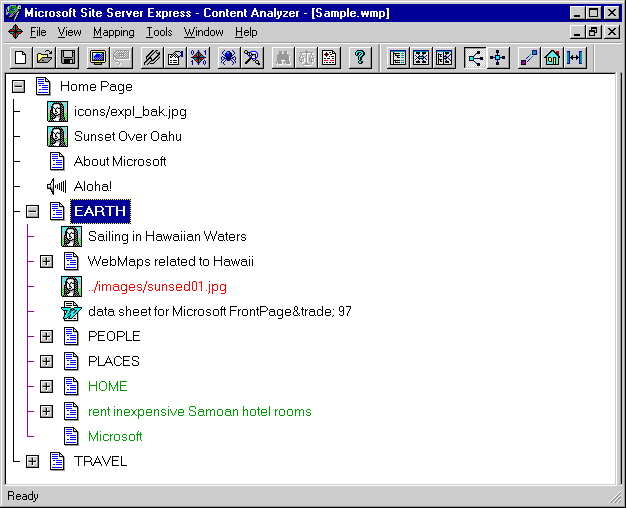
Занятие 2. Использование плана Web-узла
(Продолжительность занятия 25 минут)
Компонент Content Analyzer, входящий в состав Site Server Express, позволяет визуализировать узлы, анализировать их содержимое, управлять ссылками и генерировать отчеты, облегчающие управление Web-узлами. Визуализация Web-узла с помощью плана (WebMap) с информацией обо всех объектах и ссылках узла позволяет получить представление об узле в целом. Это занятие познакомит Вас с возможностями планов Web-узлов.
Изучив материал этого занятия, Вы сможете:
Content Analyzer поможет Web-мастерам, разработчикам наполнения и администраторам Web-серверов выявлять некорректные ссылки, анализировать структуру узла и свойства объектов, управлять локальными и удаленными узлами и в решать многие другие задачи управления Web-узлами.
План Web-узла
План Web-узла (WebMap) отображает все ресурсы узла: Web-страницы, изображения, аудиои видеофайлы, Java-приложения и т. д. Способ представления этих объектов отражает их назначение и взаимосвязи между ними.
План Web-узла отображается в одном из двух графических представлений: Tree или Cyberbolic.
Представление Tree
Представление Tree (дерево) — это иерархия объектов; тем, кто работает с Проводником Microsoft Windows NT, хорошо знаком его внешний вид. Представление Tree информативно и интуитивно понятно, но отображает на экране только небольшую часть всей информации.
Любой объект в представлении Tree — это значок и текстовая метка. Как показано на рисунке, значок основной страницы (home page) находится на вершине иерархии. Ресурсы второго уровня — страницы или другие объекты, связанные ссылками с основной страницей, — отображаются в виде значков, сдвинутых вправо относительно значка основной страницы. Значки ресурсов третьего уровня (на расстоянии двух ссылок от основной страницы) точно так же смещены вправо относительно второго уровня. В результате представление узла очень похоже на структуру документа.
Управляющий значок — это небольшой серый квадратик слева от значка объекта со знаком «плюс», «минус» или знаком вопроса. Щелкнув значок с символом «+», Вы раскроете представление, отображая объекты следующего уровня, непосредственно связанные с данным. Щелкнув «минус», Вы свернете раскрытое представление, сократив видимую часть дерева до прежнего размера. Значки со знаком вопроса указывают, что ссылки и объекты данной страницы еще не исследованы. Отсутствие управляющего значка означает, что страница просмотрена, но никаких ссылок на другие страницы она не содержит и, следовательно, является нижним уровнем данной ветви иерархии.
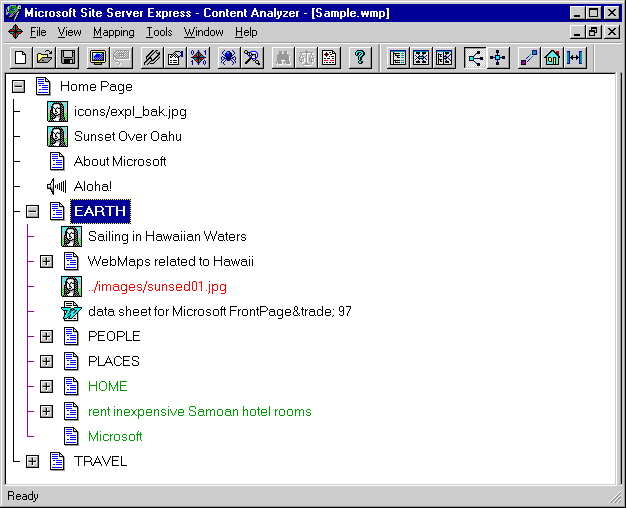
Представление Cyberbolic
Представление Cyberbolic отображает Web-узел в виде графа объектов и ссылок; это — динамическое, нелинейное изображение структуры узла. Оно показывает взаимоотношения между объектами Web-узла, начиная с любого выбранного Вами элемента. Такое представление позволяет «окинуть взглядом» всю структуру узла, как показано на приведенном ниже рисунке.
По умолчанию, щелкнув объект в представлении Cyberbolic, Вы переместите его в левую часть представления. Объекты, связанные с выбранным, расположены правее него.
По умолчанию представление Cyberbolic отображает только Web-страницы (игнорируя остальные ресурсы) и кратчайшие маршруты между ними и основной страницей. Этот метод позволяет упростить представление узла и оставляет достаточно места для меток страниц. Чтобы выбрать объекты для отображения, измените параметры в окне Display Options (меню View).
Все объекты снабжены краткими метками. Более подробное пояснение появится, когда Вы установите курсор мыши на объект.
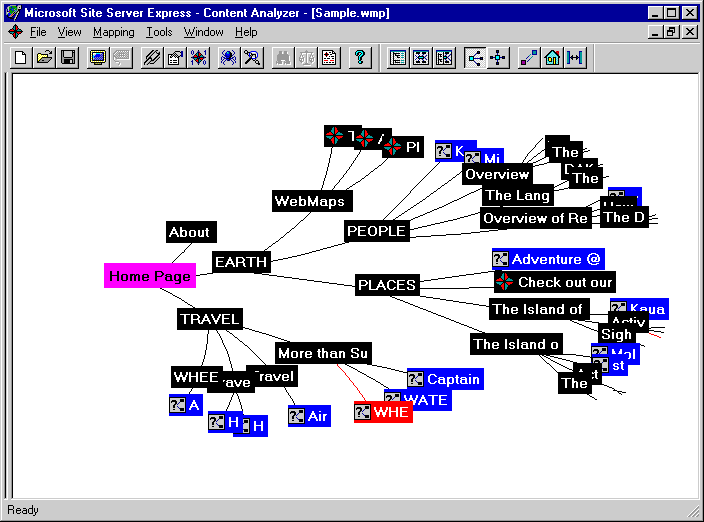
Поскольку в этом представлении доступны все объекты, здесь нет раскрывающихся и сворачивающихся уровней отображения, как в представлении Tree. Представление Cyberbolic иногда поначалу кажется несколько запутанным. Вот несколько советов, которые помогут использовать его более эффективно.
Упражнение
Сейчас Вы познакомитесь с несколькими способами использования Site Server Express в корпоративной среде. В качестве примера используется Web-узел, имеющий следующие проблемы:
Сначала Вы построите план узла компании Bayshore Travel и с его помощью устраните некоторые из перечисленных выше проблем.
> Создание плана Web-узла
Примечание Выполняя пункты 6-7, Вы свяжите указатель http://vacations.com/ с папкой C:\Website\. Это важно только потому, что Вы создаете план узла из файла, а не план реального Web-узла.
После того как файлы Web-узла будут считаны, появится план узла (WebMap); в левой панели отобразится представление Tree, а в правой — Cyberbolic. Название плана соответствует имени выбранного домена — vacations.com.
Теперь Вы найдете на плане информацию, которая поможет устранить проблемы узла.
> Выяснение причины недоступности одного из изображений на странице EARTH
> Выяснение причины неработоспособности ссылки со страницы TRAVEL на страницу HAWAIIAN HIGHWAY
Резюме
План Web-узла (WebMap) — это визуальная база данных, которая содержит информацию обо всех ресурсах узла. Вы можете просматривать этот план в одном из двух представлений: Tree или Cyberbolic. Представление Tree информативно и интуитивно ясно, но отображает на экране только небольшую часть всей информации, в то время как Cyberbolic создает наглядную графическую картину взаимосвязи объектов.